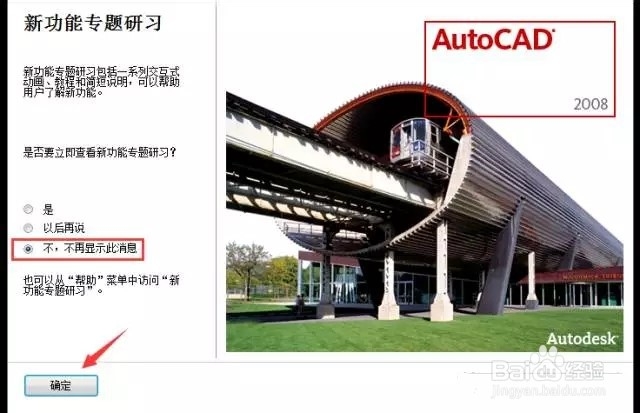1、首先要拥有AutoCAD的安装包,可以网上找资源或者提问小编哦。
2、右击软件压缩包,选择解压到CAD2008软件安装包。【电脑里要有解压软件哦】

3、打开CAD2008软件安装包。

4、点击【set up】

5、选择安装产品。

6、直接点击下一步。
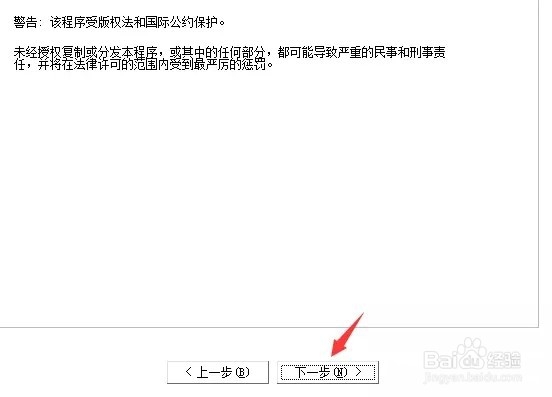
7、再点击下一步。

8、选择【我接受】
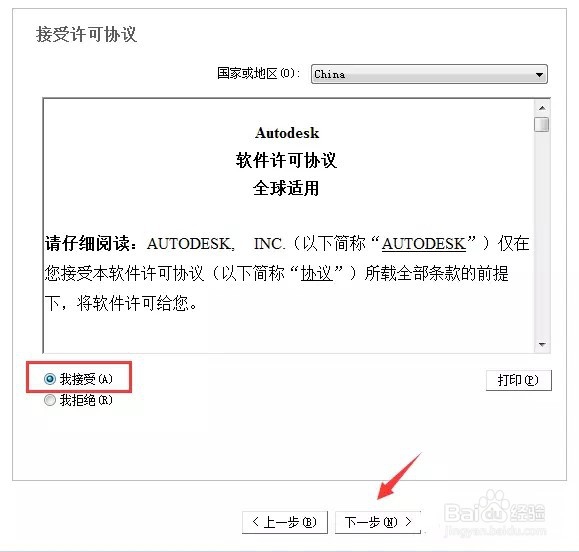
9、组织随便输入。
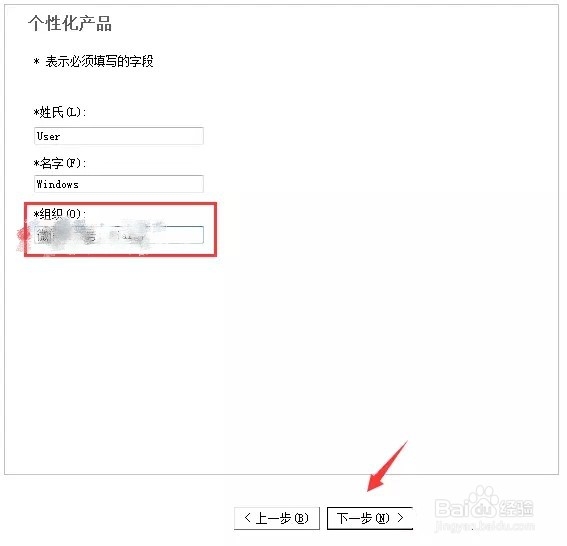
10、点击安装

11、安装进行中(可能需要5分钟左右)
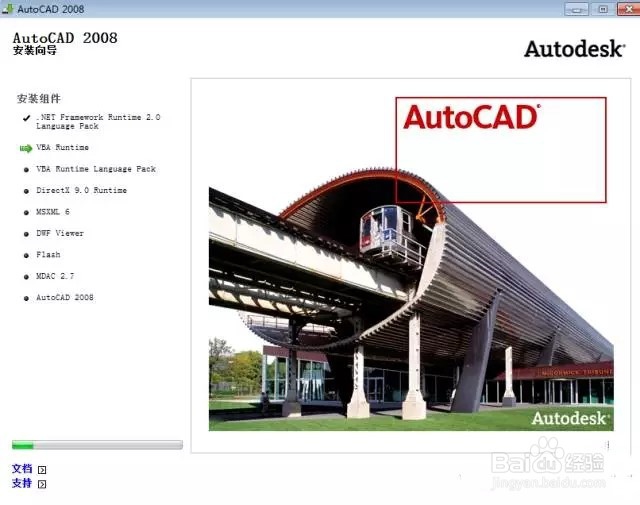

12、点击【安装完成】
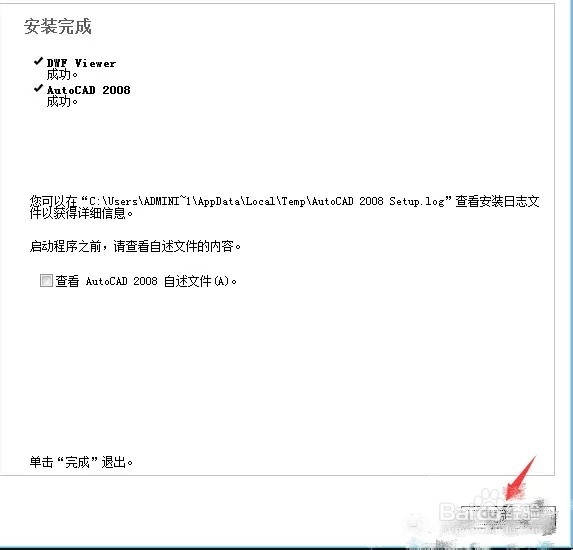
13、运行CAD软件完成后,点击【下一步】

14、序列号输入666-69696969

15、打开软件包里的注册机。

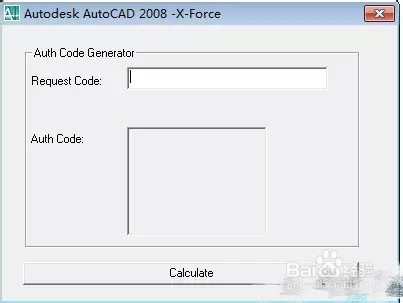
16、把申请号复制到注册机里面,然后点击【calculate嘉滤淀驺】后复制激活码提示:复制粘贴的时候只能用快捷键“CTRL+C"和"CTRL+V"

17、选择输入激活码后,再按【CTRL+v】

18、点击完成。
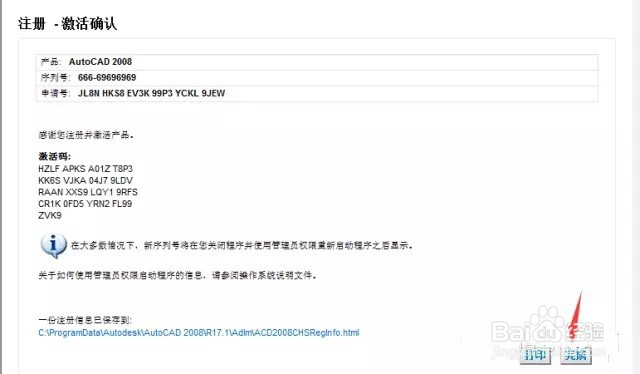
19、选择不再显示此消息。就安装完成啦。